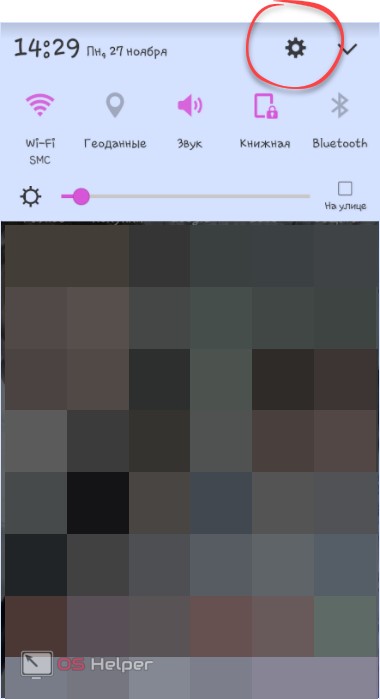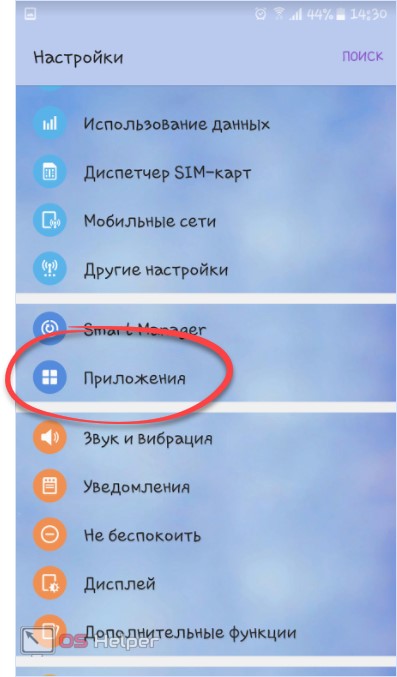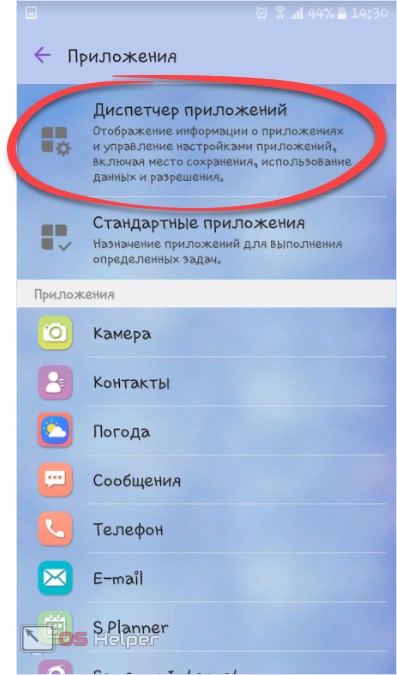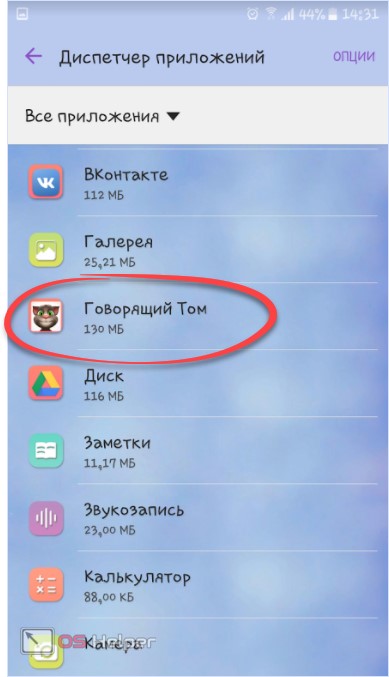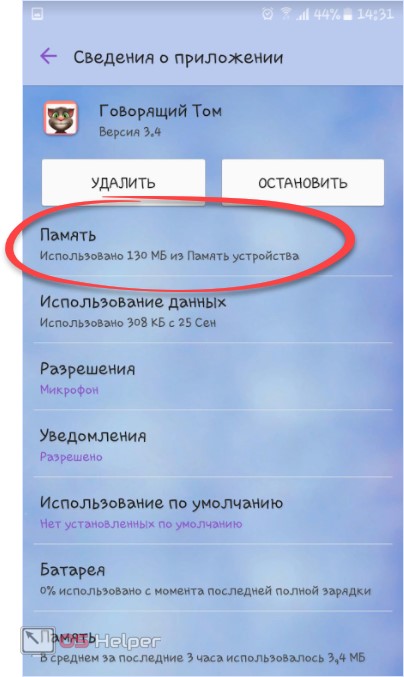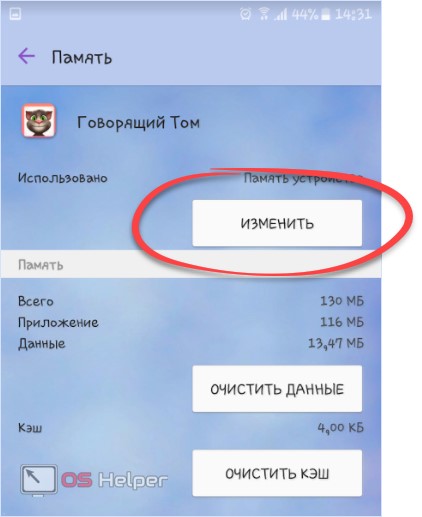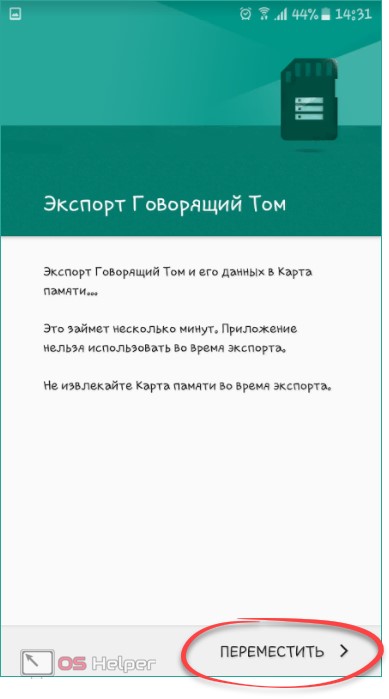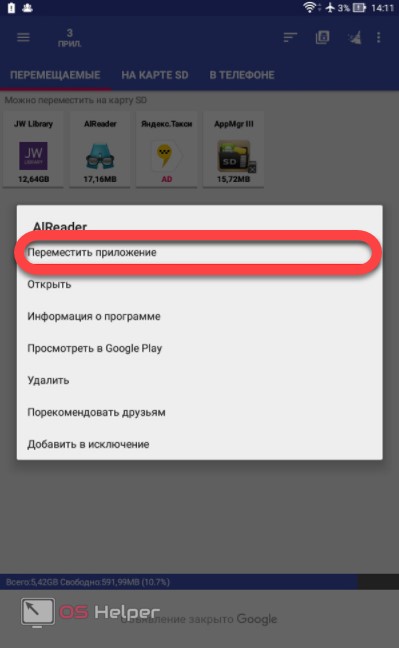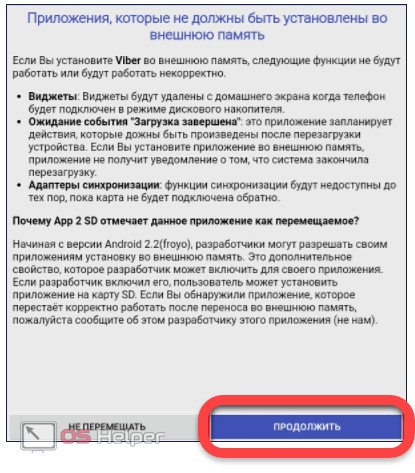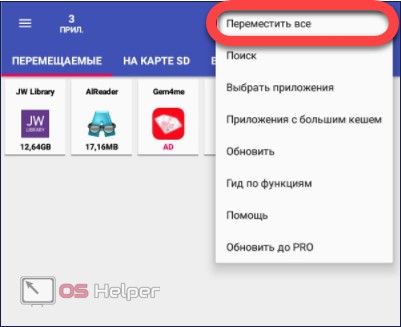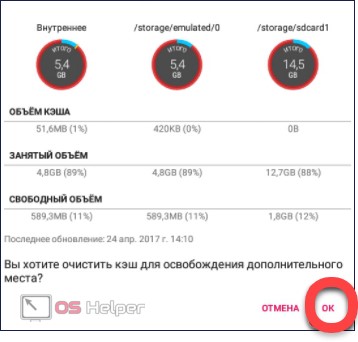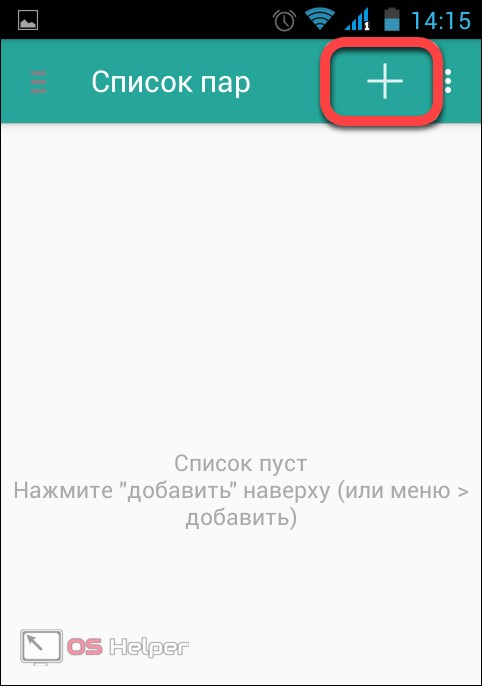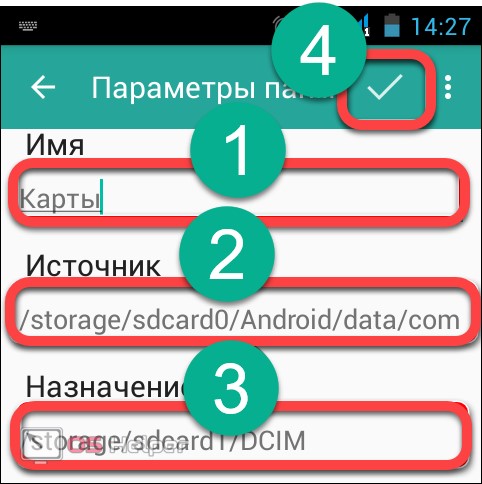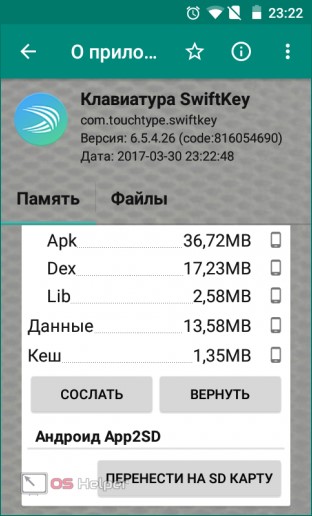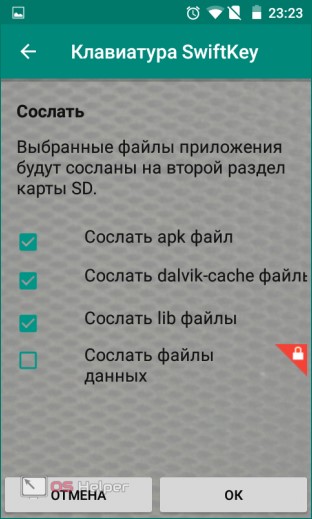Довольно часто пользователи сталкиваются с такой ситуацией, когда внутренняя память их смартфона оказывается полностью занятой. Это приводит к замедлению операционной системы Android. В большинстве случаев постоянно устанавливаемые приложения и игры накапливаются в памяти и, в конце концов, занимают ее полностью. Выход из такой ситуации один – нужно разобраться, как переместить приложения на SD-карту. Что мы, собственно, сейчас и сделаем.
Довольно часто пользователи сталкиваются с такой ситуацией, когда внутренняя память их смартфона оказывается полностью занятой. Это приводит к замедлению операционной системы Android. В большинстве случаев постоянно устанавливаемые приложения и игры накапливаются в памяти и, в конце концов, занимают ее полностью. Выход из такой ситуации один – нужно разобраться, как переместить приложения на SD-карту. Что мы, собственно, сейчас и сделаем.
Что нужно знать
Перед тем как мы приступим к делу, хотелось бы поставить вас в известность о подводных камнях всего мероприятия. Дело в том, что внутренняя память, в которую программы устанавливаются по умолчанию, обладает определенной скоростью чтения и записи, рассчитанной таким образом, чтобы не стать самым слабым звеном и не замедлить работу Андроид.
Когда же мы устанавливаем флешку в смартфон, ситуация может поменяться из-за ее невысокого быстродействия. Поэтому следует знать следующее:
Всегда используйте карту памяти с высокой скоростью работы. Быстродействие определяется специальным классом, который указывается на корпусе накопителя. Чем выше такой класс, тем лучше. Скорость для конкретных моделей можно узнать из их спецификации.
Работаем со средствами системы
Изначально будет рассмотрен самый простой вариант, который подразумевает задействование системных возможностей. Примером станет телефон Samsung и его фирменная оболочка. Приступаем.
- Опускаем шторку переключателей и уведомлений и выбираем в ней шестеренку настроек. В других моделях все выглядит примерно так же.
- Когда настройки девайса предстанут перед нами, выбираем пункт «Приложения». Мы отметили его на картинке ниже.
- Далее тапаем по плитке диспетчера приложений.
- Нашим объектом для экспериментов станет игра «Говорящий Том». Выбираем ее в общем списке.
- В меню приложения жмем пункт «Память».
- Затем тапаем по кнопке с надписью «Изменить».
- По умолчанию тут всегда стоит режим «Память устройства». Нам нужно исправить это и нажать «Карта памяти».
- Далее запустится мастер перемещения. В нем нам нужно единожды нажать кнопку «Переместить».
- Процесс перемещения будет зависеть от размера самого приложения и быстродействия устройства. Ждем его завершения. При этом игру запустить не получится. Нельзя также выключать смартфон.
Готово. Теперь приложение окажется на карте памяти и освободит драгоценное дисковое пространство.
Используем сторонние приложения
Все то же самое можно сделать и при помощи стороннего софта. Рассмотрим несколько программ. На самом деле их очень много, но мы опишем лишь тройку популярных. Приступаем.
AppMgr III
Данное приложение работает, наверное, лучше всех. Оно выглядит довольно просто и таковым является. Мало того, оно само может быть перемещено на флешку.
Итак, разберемся как работать с утилитой.
- Запустите программу и выберите нужный объект из списка. Затем откройте его контекстное меню и тапните по пункту «Переместить приложение».
- На следующем этапе нас уведомят о том, что некоторые из функций программы могут перестать работать. Если вас это не беспокоит, жмите «Продолжить».
Что может не работать:
- виджеты;
- ожидание события «Загрузка завершена»;
- адаптеры синхронизации.
- Также можно переместить на карту памяти все приложения и игры, которые это поддерживают, сразу. Для этого тапаем по иконке меню в верхней правой части окна и выбираем пункт «Переместить все».
При помощи утилиты можно освобождать дисковое пространство путем очистки системы от временных файлов. Причем делается это в автоматическом режиме.
FolderMount
Еще одно приложение для перемещения программ и игр на внешний накопитель. На этот раз нам понадобятся Root-права.
Внимание! Данная программа работает даже с системными компонентами. Будьте предельно осторожны!
- Изначально тапаем по иконке плюса в верхней правой части окошка.
- Затем делаем следующие шаги:
- вводим имя папки для перемещения;
- указываем источник (каталог с кэшем);
- указываем назначение (новое расположение кэш);
- жмем иконку под номером «4».
После этого приложения будут перемещены.
Link2SD
Очередная утилита для миграции программ и игр на карту памяти. Как и в предыдущем случае нужны Root-полномочия. Рассмотрим, как работать с программой:
- Пункт «ПЕРЕМЕСТИТЬ НА SD КАРТУ» использует стандартный метод перемещения (из Android).
- Пункт «СОСЛАТЬ» переносит системные файлы и делает на них ссылку. Так операционная система Андроид «думает», что объект остался на старом месте.
Итоги и комментарии
На этом все. Мы рассмотрели несколько основных способов перемещения приложений. На наш взгляд их вполне достаточно любому пользователю. Ваша задача только выбрать наиболее подходящий вариант. Все описанные варианты подходят к любым брендам (Asus ZenFone, Samsung, LG, Sony) и версиям Андроид, включая: 4.4.2, 5.1, 6.0.1, 7.0 и т. д.
Видео
Ниже вас ждет ролик, в котором также рассказано о процессе перемещения программ и игр в Андроид на флешку.